
Овај софтвер ће одржавати и покретати управљачке програме, чиме ће се заштитити од уобичајених рачунарских грешака и квара хардвера. Проверите све своје управљачке програме у 3 једноставна корака:
- Преузмите ДриверФик (верификована датотека за преузимање).
- Кликните Покрените скенирање да бисте пронашли све проблематичне управљачке програме.
- Кликните Ажурирај управљачке програме да бисте добили нове верзије и избегли кварове у систему.
- ДриверФик је преузео 0 читаоци овог месеца.
Као што вероватно знате, партицију на којој имате свој ОС инсталирани (обично Ц погон) увек треба да има довољно слободног простора. То је обично због будућих исправки и то како би се осигурало да Виндовс има довољно простора за привремене датотеке.
У ствари, можда чак и наиђете на грешку која каже да не можете да инсталирате одређени програм или игру, једноставно зато што немате довољно слободног простора у свом системска партиција.
Стога је премештање датотека између партиција да бисте ослободили мало простора увек добра идеја.
Проблем је у томе што се све датотеке не могу преместити једноставним коришћењем Цопи анд Пасте. Добар пример је директоријум Моји документи, који је обично први који се увећава што више користите рачунар.
Због тога смо креирали овај чланак да бисмо вам корак по корак показали како можете да пренесете такве личне датотеке на другу партицију и да их и даље одржавате у функцији.
Како могу да пребацим личне фасцикле на други диск?
Метода укључује модификовање неких својстава датотеке фасцикле и врши се на следећи начин:
- Отвори Мени Старт
- Кликните на корисничко име да отворите директоријум Корисник
- Десни клик лични фолдер који желите да преусмерите
- Изаберите Својства
- Кликните картицу Локација
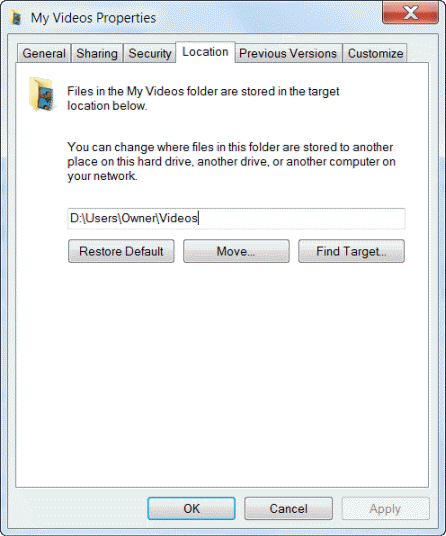
- Кликните Потез
- Потражите локацију на коју желите да преусмерите ову фасциклу.
- Можете одабрати више различитих локација, као што су:
- Још једна локација на овом рачунару
- На овај рачунар је повезан други уређај
- Још један рачунар на мрежи
- Можете одабрати више различитих локација, као што су:
- Изаберите фасциклу у коју желите да сместите датотеке
- Кликните Изабери фасциклу
- Кликните У реду
- Изаберите да када је затражено да преместите све датотеке на ново место
Радећи ово, моћи ћете да пребаците фасцикле на други погон, без утицаја на њихову функционалност као што би то било поступак копирања-лепљења.
Објава: Иако је горе поменути метод изузетно ефикасан у преносу личних директоријума, он неће функционисати на свим њима. Ево листе личних директоријума за које се показало да је овај метод ефикасан:
- Контакти
- Десктоп
- (Моји) документи
- Преузимања
- Фаворити
- Везе
- (Моја музика
- (Моје слике
- Сачуване игре
- Претраге
- (Моји) видео снимци
Све друге личне фасцикле премештене овом методом могу изгубити функционалност, па чак и узроковати проблеме приликом покушаја ажурирања.
Које друге методе користите за ослобађање системског погона? Јавите нам у одељку за коментаре испод.
ПОВЕЗАНИ ЧЛАНЦИ КОЈЕ ТРЕБА ДА ПРОВЕРИТЕ:
- Како пренети датотеке Ливе Маил из оперативног система Виндовс 7 у Виндовс 10
- Како пренети обележиваче са Виндовс 7 на Виндовс 10
- Лако пренесите инсталиране програме са Виндовс 7 на Виндовс 10


